Memasang Config Gcam di ponsel Android memudahkan kita dalam menggunakan aplikasi tersebut. Sebab kamu tak perlu trial and error untuk mencoba settingan google camera terbaik. Dengan config tersebut kamu bisa meniru persis settingan yang telah dipakai orang lain. Tentu saja disini kamu harus memilah milah mana config terbaik untuk mendapatkan settingan yang bagus.
Gcam atau google camera mod merupakan aplikasi yang sudah di modifikasi sehingga compatible dengan ponsel Android. Seperti yang telah kita ketahui bersama, Google Camera merupakan aplikasi buatan google yang memang khusus diperuntukan untuk produk ponselnya yakni Google Pixel. Secara default tidak bisa diinstal pada ponsel selain Google Pixel. Maka dari itulah muncul Gcam dimana aplikasi ini sudah dimodifikasi sehingga bisa terinstal di beberapa jenis android.
Gcam menjadi aplikasi yang cukup popular terutama yang doyan oprek ponsel. Sebab aplikasi kamera ini memiliki sejumlah fitur unggulan dibanding dengan aplikasi kamera bawaan ataupun yang banyak tersedia di play store. Beberapa fitur unggulan yang dimilikinya seperti potrait, HDR + Enhanced dan juga NIght Sight. Dengan fitur fitur tersebut bakalan menciptakan hasil jepretan yang memukau. Namun tentu saja didukung dengan spesifikasi hardware dari ponsel itu sendiri.
Smartphone Yang Bisa Dipasang Gcam
Perlu diketahui, tidak meua smartphone android mendukung penggunaan aplikasi Gcam. Ada beberapa kriteria agar smartphone bisa menjalankan Gcam tanpa kendala. Karena aplikasi ini cukup berat, jadi memang butuh spesifikasi yang mumpuni. Pengguna “Hp Kentang” rasanya jangan berharap lebih untuk menggunakannya secara lancar. Memang bisa diinstal tapi mungkin akan mengalami beberapa kendala.
Salah satu sarat untuk memasang Gcam adalah sudah memiliki Camera 2 Api. Apa itu? singkatnya ini adalah sebuah framework dimana developer bisa mengakses fitur fitur semacam Exposure, focus dan juga ISO. Dengan memiliki camera2 API maka developer bisa melakukan kostumisasi serta optimalisasi pada aplikasi kamera buatnaya. Gcam membutuhkan akses tersebut agar bisa berjalan sebagaimana mestinya.
Selain itu sarat lainya adalah dukungan prosesor Qualcomm Snapdragon. Ini tidak mutlak namun akan berjalan maksimal jika smartphone anda memiliki spes prosesor tersebut. Semakin tinggi jenis prosesor maka tentunya akan semakin cepat dalam pengambilan gambar.
Apa Itu Config Gcam?
Config merupakan sebuah file yang berisi data data tertentu. Pada kaitanya dengan Gcam maka config yang dimaksud berisi data settingan aplikasi tersebut. Perlu diketahui, pada Gcam versi 6 dan 7 (pixel 3 dan 4) sudah mendukung fitur import dan export config dalam bentul file xml. Hal ini berguna untuk memudahkan kita dalam mensetting Gcam.
Dalam aplikasi ini memang memiliki berbagai jenis settingan. Bagi orang awam tentu akan sedikit kesulitan untuk membuat settingan yang pas. Mungkin beberapa orang akan melakukan trial and error sehingga menemukan settingan terbaik. Dari pada repot repot kamu bisa langsug menggunakan config.
Cara Memasang Config Gcam
Jika kamu memiliki ponsel dengan kriteria yang telah disebutkan diatas tadi dan telah memasang Gcam, maka selanjutnya kamu bisa mengunduh config yang banyak disediakan oleh web web tekno. Pada kesempatan lain kami juga akan berikan config Gcam untuk beberapa ponsel seperti redmi note 8, redmi 7, oppo f11 dan lainnya. Adapun cara memasangnya bisa disimak pada tutorial berikut
- Masuk ke penyimpanan internal, lalu buat folder GCam
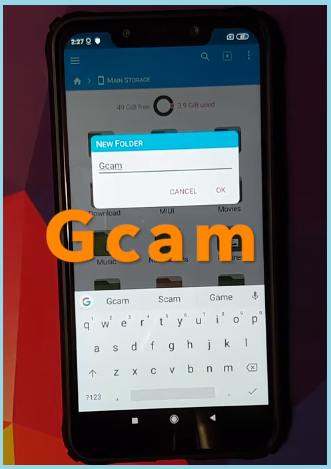
buat folder gcam - Buka folder tersebut, lalu buat dua folder lagi yakni Configs dan Configs7.
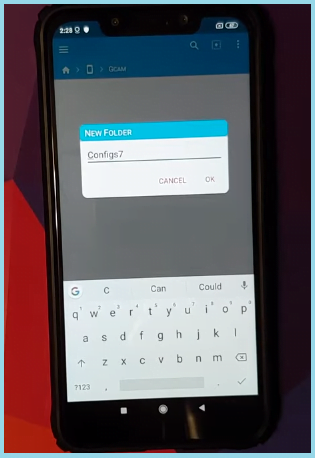
buat folder configs7 - Taruh file config xml ke folder tersebut. (sesuaikan dengan versi Gcam kalian yakni folder configs untuk versi 6 dan folder configs7 untuk versi 7)
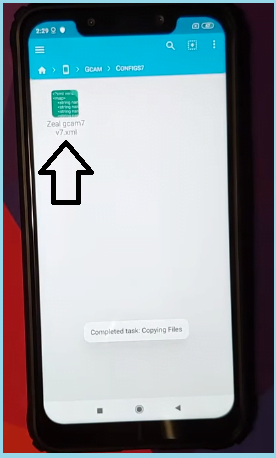
masukan file config xml - Bukalah aplikasi Gcam lalu tap 2x pada bagian hitam disekitar tombol sutter
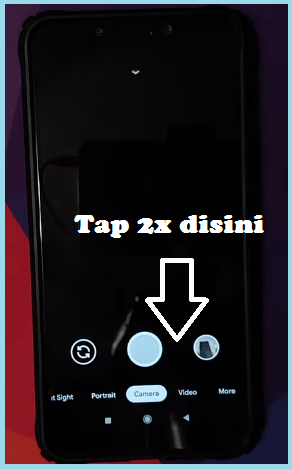
cara memasang config gcam - Nanti akan muncul opsi delete, cancel, dan restore
- Tap pada opsi restore (terkadang harus tap 2x)
- Jika gcam keluar/restart maka config sudah berhasil dipasang.
Cara Export Settingan Sendiri
Jika kalian memiliki settingan yang bagus dan ingin membagikan ke teman anda kamu bisa export config. Caranya adalah sebagai berikut
- Buka Gcam, lalu masuk ke menu setting
- Tinggal tap setting dan file config otomatis tersimpan di folder.
- Tinggal masuk ke penyimpanan internal dan copy saja file tersebut.
Demikian tadi cara memasang Config Gcam pada Android. Semoga bermanfaat, untuk settingan config pada ponsel kamu silahkan request tipe HP kamu melalui kolom komentar dibawah ya.